Съдържание
По подразбиране всички файлове на потребителите (лични файлове) в Windows Vista и по-новите версии на операционната система Windows се записват в няколко лични папки (Документи, Снимки, Музика, Видеоклипове и т.н.) в папката "C:\Users\%Username%\", която се намира на същия дял (диск), където се намират и файловете на операционната система (системен диск).

Но понякога, ако нуждите за съхранение надхвърлят ограниченията на диска и имаме вторичен диск с достатъчно дисково пространство в системата, тогава е по-добре да преместим всички лични файлове и мястото за запазване по подразбиране за новосъздадените файлове на вторичния диск, за да освободим място на системния диск.
Важно: Процедурата за преместване на личните файлове и папки на друг диск е от съществено значение, ако основният ви диск няма достатъчно свободно място за правилната работа на Windows.
В този урок ще намерите подробни инструкции как да преместите или промените местоположението по подразбиране на личните папки/файлове и модерните приложения на друго място в компютъра.
Как да промените местоположението по подразбиране за запазване на лични папки и модерни приложения.
Метод 1. преместване на лични папки и модерни приложения на друго място (диск).Метод 2. промяна на мястото за запазване по подразбиране на нови приложения и нови файлове чрез използване на настройките за съхранение.Метод 3. промяна на мястото по подразбиране на личните папки чрез използване на регистъра. Метод 1. как да преместите лични папки и модерни приложения на друго място.
Стъпка 1. Преместване на лични папки на ново място.
Известие-1: С тази процедура ще преместите съществуващите си лични файлове (документи, музика, снимки, видеоклипове и др.) на ново място и ще промените мястото по подразбиране за запазване на нови файлове.
Известие-2: Този метод се прилага и за Windows 8, 7 и Vista.
Преместване на местоположението на Лични папки в друго местоположение и промяна на местоположението по подразбиране за запазване на нови файлове в новото местоположение:
1. Отворете Windows Explorer и кликнете два пъти върху Този компютър от лявата страна. *
Забележка: В Windows 7 и Vista трябва да преминете към папката "C:\Users\%Your_User_Name%".
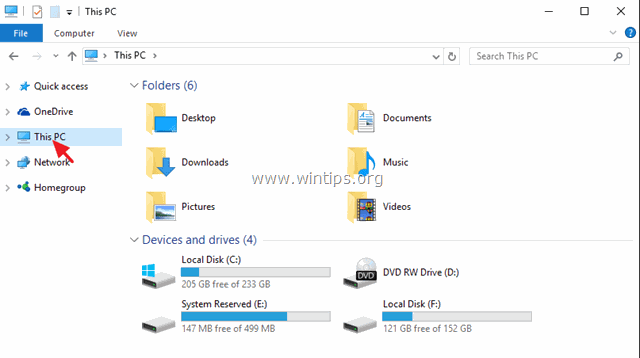
2. Изберете папката, чието съдържание искате да преместите на друго устройство (напр. "Документи"), и изберете Имоти .
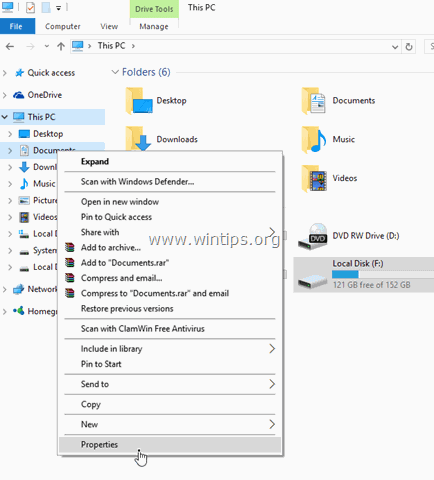
3. Щракнете върху Местоположение таб.
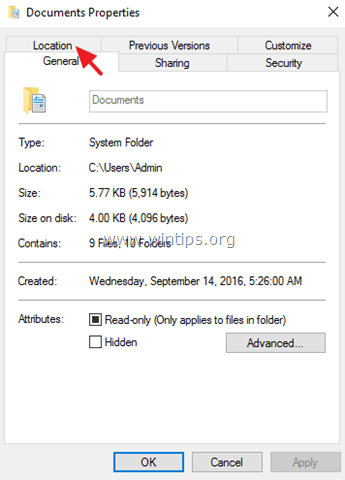
- Тук можете да видите текущото място за запазване на избраната папка. *
* Например: Ако сте избрали папката "Документи", ще видите къде в момента се съхраняват всички ваши документи (напр. C:\Users\Admin\Documents).
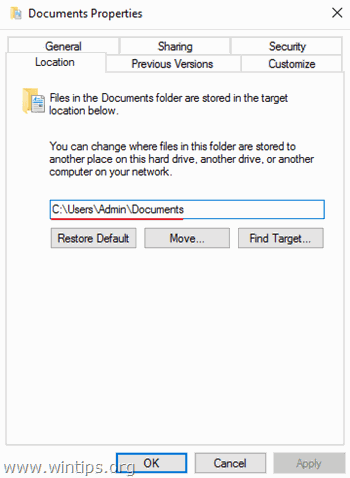
4. За да преместите всички файлове от текущото място на друго място (напр. на друг диск), натиснете бутона Преместване бутон.
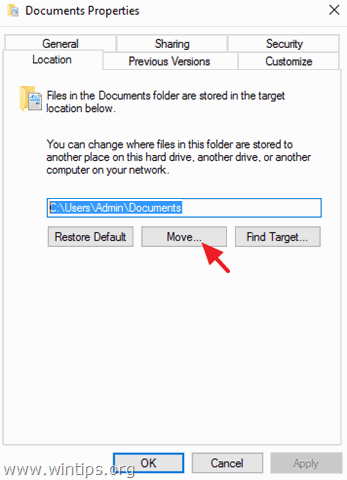
5. Изберете новата дестинация и щракнете върху Изберете папка. *
Например: В този пример избрах да преместя съдържанието на папка "Документи" от мястото по подразбиране "C:\Users\Admin\Documents" в папка "F:\My Files\Documents".
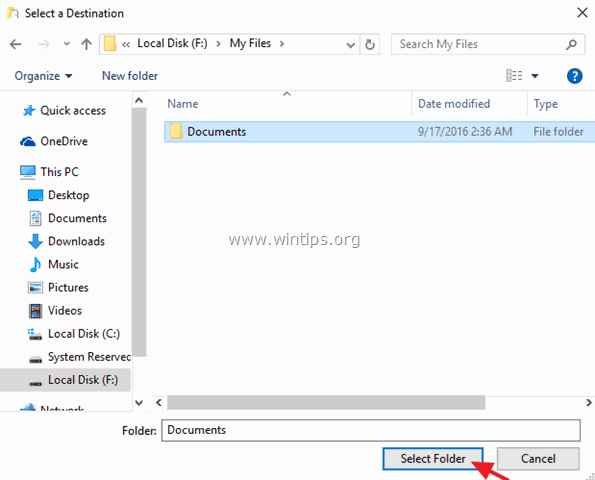
6. Кликнете върху Направете заявка на и след това щракнете върху Да за да потвърдите решението си.
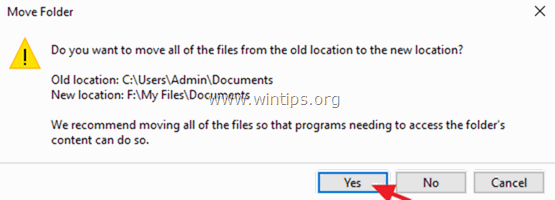
7. Накрая натиснете OK за да излезете от папката Имоти . Отсега нататък всички ваши файлове ще могат да бъдат намерени на новото място и всички нови файлове също ще се съхраняват на същото място.
Стъпка 2. Промяна/преместване на местоположението по подразбиране за инсталираните модерни приложения.
Известие 1: Предварително инсталираните приложения не могат да бъдат преместени на друго място (диск).
Забележка 2. Ако искате да промените местоположението по подразбиране за нови приложения, вижте метод 2 по-долу:
За да преместите вече инсталираните приложения на друго устройство:
1. Отидете на Настройки > Система и щракнете върху Приложения и функции от лявата страна.
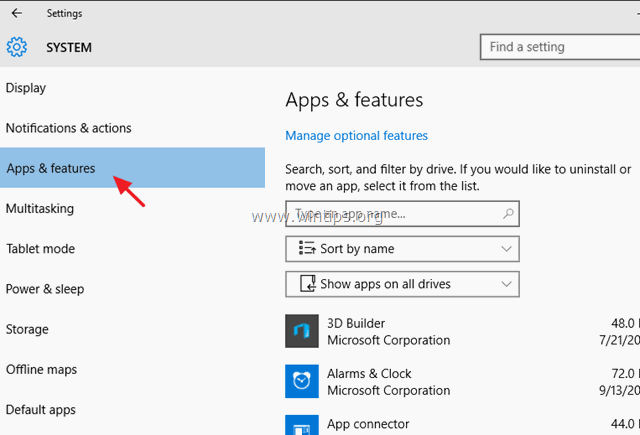
2. В дясната част изберете приложението, което искате да преместите на друго място, след което щракнете върху Преместване бутон. *
Актуализация: Функцията "Преместване" вече не работи нито за предварително инсталираните Modern Apps (приложения по подразбиране), нито за инсталираните (от вас) приложения.
Метод 2. как да промените местоположението по подразбиране за запазване на нови файлове и нови модерни приложения от настройките за съхранение.
Забележка: Имайте предвид, че тази процедура не премества съществуващите файлове и вече инсталираните приложения на друго място, а само променя мястото за запазване по подразбиране за новосъздадените файлове и новите приложения, които инсталирате.
1. От Начало меню, изберете Настройки.
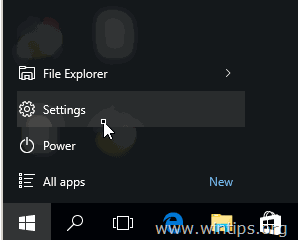
2. В прозореца Настройки изберете Система и след това щракнете върху Съхранение в левия прозорец.
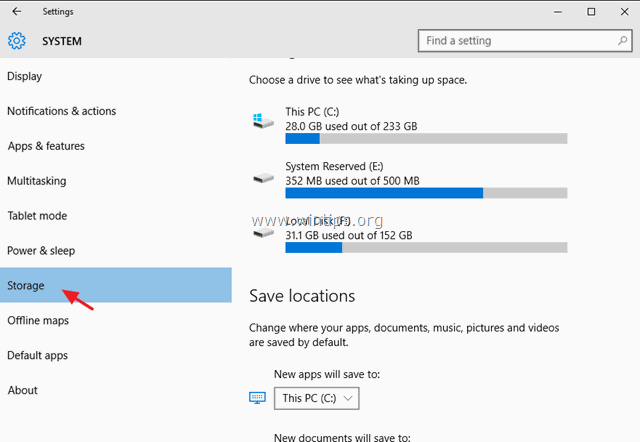
3. Сега в десния прозорец можете да :
a. Промяна на местоположението по подразбиране за запазване на нови приложения (вж. бележка 1)
b. Промяна на местоположението по подразбиране за запазване на нови документи. (вж. Забележка 2)
c. Промяна на местоположението по подразбиране за запазване на нова музика.
d. Промяна на местоположението по подразбиране за запазване на нови снимки.
e. Промяна на местоположението по подразбиране за запазване на нови видеоклипове.
Забележка-1: По подразбиране всички приложения се съхраняват в " C:\Users\%Username%\AppData\Local\Packages "Ако промените местоположението по подразбиране (устройство) за новите приложения, всички нови приложения ще бъдат инсталирани на новото местоположение (устройство) в папката " WindowsApps ".
Забележка-2: По подразбиране всички лични файлове се съхраняват в съответната подпапка в " C:\Users\%Username%\ "Ако промените мястото за запис по подразбиране (устройство) за дадена папка (напр. Документи), всички нови документи ще бъдат записани по подразбиране в съответната подпапка в " %Driveletter%:\%Username% " в новото местоположение. *
* Например: Ако потребителското ви име е "User1" и промените мястото за запазване по подразбиране за "Нови документи" на устройството "F:", тогава всички нови документи ще се запазват по подразбиране в папката "F:\User1\Documents\".
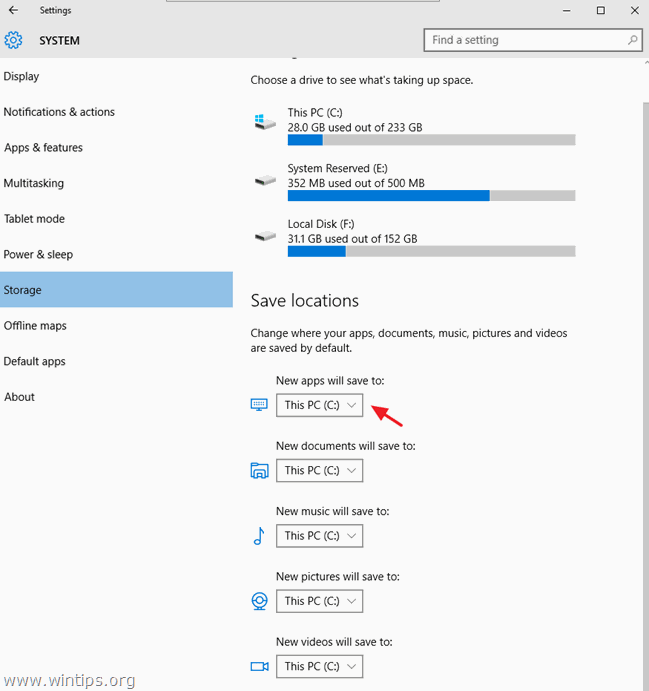
Метод 3. как да промените местоположението по подразбиране на личните си папки в регистъра.
Забележка: Имайте предвид, че тази процедура не премества съществуващите файлове на новото място и трябва да ги преместите ръчно (ако искате).
- В Windows Vista и по-късните версии на операционната система Windows (Windows 7, 8 и 10) можете да намерите и промените местоположението по подразбиране на личните си папки (User Shell Folders) под този ключ в системния регистър:
- HKEY_CURRENT_USER\SOFTWARE\Microsoft\Windows\CurrentVersion\Explorer\Папки на потребителската обвивка
- При инсталация на Windows по подразбиране стойностите по подразбиране за папките на User Shell са:
- {374DE290-123F-4565-9164-39C4925E467B} %USERPROFILE%\Downloads AppData %USERPROFILE%\AppData\Roaming Кеш %USERPROFILE%\AppData\Local\Microsoft\Windows\INetCache Бисквитки %USERPROFILE%\AppData\Local\Microsoft\Windows\INetCookies Настолен компютър %USERPROFILE%\Desktop Фаворити %USERPROFILE%\Favorites История %USERPROFILE%\AppData\Local\Microsoft\Windows\History Местни данни за приложения %USERPROFILE%\AppData\Local Моята музика %USERPROFILE%\Music Моите снимки %USERPROFILE%\Снимки Моите видеоклипове %USERPROFILE%\Videos NetHood %USERPROFILE%\AppData\Roaming\Microsoft\Windows\Мрежови преки пътища Лични %USERPROFILE%\Документи PrintHood %USERPROFILE%\AppData\Roaming\Microsoft\Windows\Printer Shortcuts Програми %USERPROFILE%\AppData\Roaming\Microsoft\Windows\Старт меню\Програми Последни %USERPROFILE%\AppData\Roaming\Microsoft\Windows\Recent Изпращане до %USERPROFILE%\AppData\Roaming\Microsoft\Windows\SendTo Меню Старт %USERPROFILE%\AppData\Roaming\Microsoft\Windows\Меню "Старт Стартиране %USERPROFILE%\AppData\Roaming\Microsoft\Windows\Старт меню\Програми\Стартиране Шаблони %USERPROFILE%\AppData\Roaming\Microsoft\Windows\Templates
- За да промените местоположението на личните си папки с помощта на регистъра:
Важно: Преди да направите съответните промени в регистъра, първо създайте необходимата папка (папки) в новата дестинация. *
* напр. В този пример искам да променя текущото местоположение на папка "Снимки" " C:\Users\%Username%\Pictures " на " F:\Моите файлове\Снимки ". Така че в устройството F: създадох папката "Моите файлове" и след това подпапка "Снимки".
1. Отворете редактора на регистъра:
- Натиснете Спечелете + R за да отворите командното поле за изпълнение. regedit и щракнете върху OK
2. В левия прозорец преминете към този ключ:
HKEY_CURRENT_USER\SOFTWARE\Microsoft\Windows\CurrentVersion\Explorer\Папки на потребителската обвивка
3. В десния прозорец щракнете два пъти върху ключа, който има същото име като папката, която искате да промените по подразбиране (напр. "Pictures").
4. В полето за данни Стойност въведете новата дестинация (например F:\Моите файлове\Снимки) и натиснете OK .
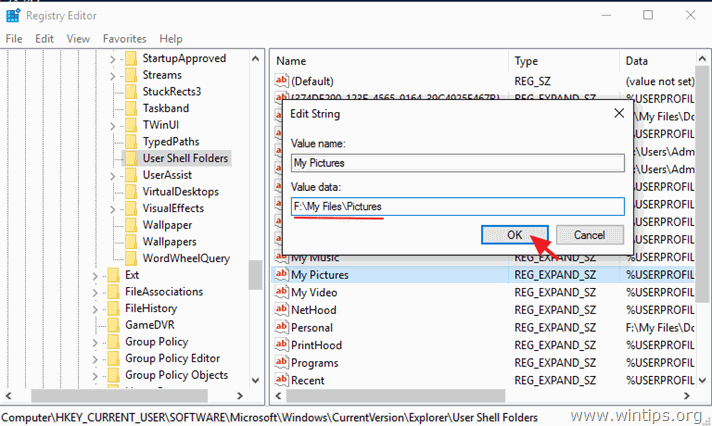
5. Рестартиране вашия компютър.
Това е! Уведомете ме дали това ръководство ви е помогнало, като оставите коментар за опита си. Моля, харесайте и споделете това ръководство, за да помогнете на другите.

Анди Дейвис
Блог на системен администратор за Windows





